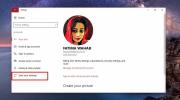Как отключить управление питанием для устройств в Windows 10
В Windows 10 есть удобная функция управления питанием. Управление питанием для различных аппаратных компонентов на вашем компьютере. Аппаратные средства потребляют энергию, а управление питанием позволяет им выключаться или работать в состоянии низкого энергопотребления. Клавиатура и мышь - один из примеров аппаратного обеспечения, которое отключается, но жесткие диски также отключаются, когда они не используются. Это полезная функция, но если вам необходимо отключить управление питанием по какой-либо причине, вы можете это сделать. Вот как.
Отключить управление питанием для устройств
Вы можете отключить управление питанием для устройств на экране параметров питания. Самый быстрый способ добраться до него - открыть проводник и ввести следующее в адресной строке.
Панель управления \ Оборудование и звук \ Параметры электропитания
Здесь вы увидите все схемы электропитания, которые вы настроили в своей системе. Управление питанием отключено для каждого плана питания. Нажмите «Изменить настройки плана» для плана электропитания, для которого вы хотите отключить управление питанием. На следующем экране нажмите «Изменить дополнительные параметры питания».
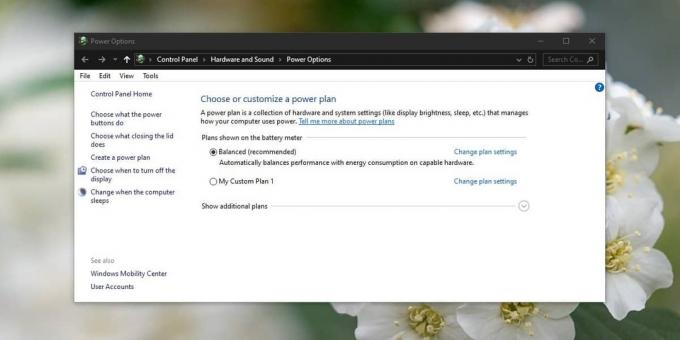
В открывшемся окне вам придется пройти через несколько различных настроек, чтобы отключить управление питанием для устройств. Там нет ни одного переключателя, который будет делать эту работу. Вместо этого вы можете выбрать для каждого устройства, какое устройство отключить для управления питанием.
Параметры, которые вы видите в этом окне, будут различаться в зависимости от оборудования, установленного в вашей системе, и от того, какие функции оно поддерживает. Здесь вам нужно пройти через жесткий диск, настройки беспроводного адаптера, выборочную приостановку USB в настройках USB, настройках платформы и теплового каркаса, PCI Express и мощности процессора управление. Проверьте настройки в этих разделах и отключите все, что ограничивает мощность.

Вы должны пройти через все настройки и посмотреть, найдете ли вы что-нибудь еще для управления питанием устройств.
Следует отметить, что в Windows 10 предусмотрены схемы электропитания, которые способствуют повышению качества батареи и производительности. Планы, основанные на производительности, потребляют много энергии и, скорее всего, отключат многие параметры управления питанием. Вы можете попробовать использовать его вместо изменения настроек для сбалансированной схемы питания. Вы также можете создать собственный план питания, или вы можете включить Ultimate Power Plan в Windows 10.
Если некоторые из ваших устройств по-прежнему выключаются после того, как вы отключили все параметры в текущем плане электропитания, вы можете проверить свойства устройства в разделе Диспетчер устройств и посмотрите, есть ли у него опция управления питанием, которую вы можете отключить.
Поиск
Недавние Посты
Официальное приложение Dailymotion для Windows 8 Modern UI доступно для загрузки
На момент написания этой статьи Dailymotion является вторым по вели...
Как синхронизировать ваши обои между рабочими столами в Windows 10
Пользовательские обои - это основная часть персонализации, которую ...
Как пропустить запрос UAC для приложений в Windows 10
Если вы не используете компьютер с Windows 10 с учетной записью адм...